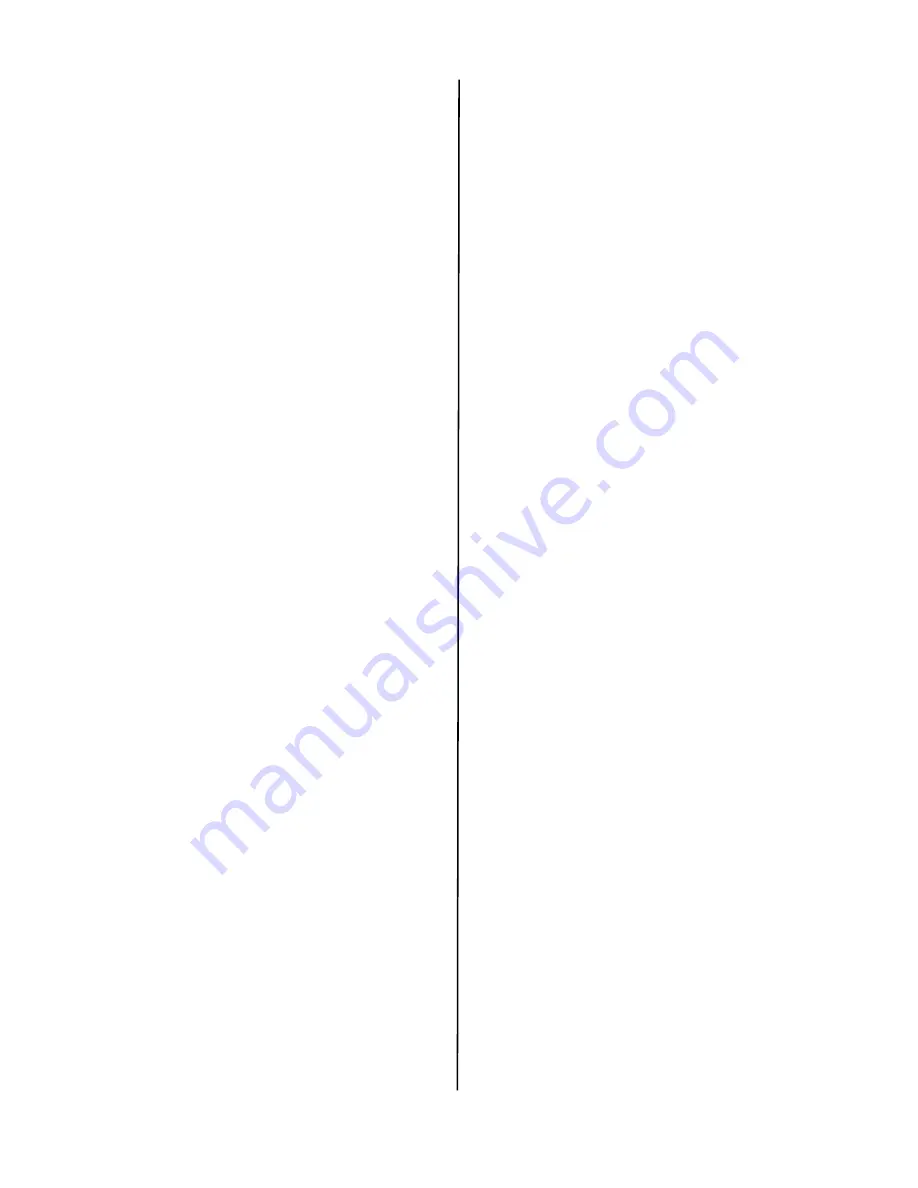
C610/C711 Manual de Instalação
Português 20
Adicione a impressora
1
Inicie a Print Center (Central de
Impressão) ou o Printer Setup Utility
(U tilitário de instalação da
impressora). Clique em Add
(Adicionar).
2
Clique em More Printers (Mais
impressoras).
3
Selecione OKI USB, OKI TCP/IP, ou
Rendezvous/Bonjour no menu
suspenso.
Nota: Se a conexão for USB, selecione OKI
USB e ignore a etapa 4.
4
Digite o endereço IP da impressora.
5
Selecione o modelo da impressora a
ser instalada. Clique em Add
(Adicionar).
6
Saia da Print Center (Central de
Impressão).
Instale os utilitários
1
Insira o CD na unidade de CD-ROM.
2
Clique duas vezes no ícone do CD
exibido na área de trabalho.
3
Abra a pasta MAC OSX.
4
Abra a pasta Utilities (Utilitários).
5
Clique duas vezes no utilitário que
deseja instalar. Para obter mais
informações, consulte a seção
Utilitários no Manual do Usuário.
6
Siga as instruções exibidas na tela.
Instale a documentação
Nota: É necessário ter o Adobe
®
Acrobat
®
Reader 6.0 ou posterior para
visualizar os manuais.
1
Coloque o CD de instalação do
software na unidade de CD-ROM.
2
Clique duas vezes no ícone do CD
exibido na área de trabalho.
3
Role até o arquivo
C610_C710_UG_pb.pdf no diretório
raiz.
Para carregar o arquivo: arraste o
arquivo .pdf para a área de trabalho.
Para visualizar o arquivo: clique duas
vezes nele.
Nota: Para exibir sem instalá-lo no
sistema, Clique duas vezes no nome
do arquivo no CD.
Ative os acessórios
opcionais
Windows
Se a impressora tiver uma unidade
duplex ou uma segunda bandeja para
papel opcional instalada, é necessário
abrir o driver da impressora e ativar o
dispositivo (note que alguns
computadores conectados em rede
detectam automaticamente os opcionais
instalados na impressora).
1
Clique em Iniciar> Configurações>
Impressoras na barra de tarefas do
Windows.
2
Clique com o botão direito do mouse
no ícone da impressora e selecione
Propriedades.
3
Clique na guia Installable Options
(Opções instaláveis) no driver PS ou na
guia Device Options (Opções do
dispositivo) no driver PCL.
4
No driver PS, role até Installable
Options (Opções instaláveis) e
selecione as opções; no driver PCL,
marque a caixa de seleção apropriada
em Available Options (Opções
disponíveis).
5
Clique em OK para ativar as
configurações atuais.
Macintosh
Se a impressora tiver uma unidade
duplex ou uma segunda bandeja para
papel opcional instalada, é necessário
abrir o driver da impressora e ativar o
dispositivo (note que alguns
computadores conectados em rede
detectam automaticamente os opcionais
instalados na impressora).
1
Abra System Preferences (Preferên-
cias do sistema).
2
Em Hardware, clique no ícone Print &
Fax (Imprimir e enviar fax).
3
Clique no nome da impressora (C610
ou C711) na lista de impressoras.
4
Com a impressora selecionada, clique
no botão "Printer Setup..." (Configurar
impressora).





































